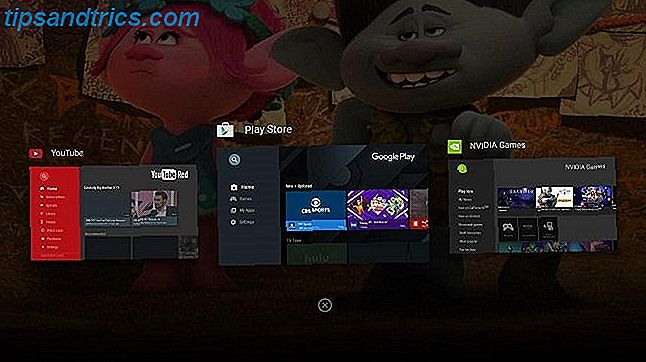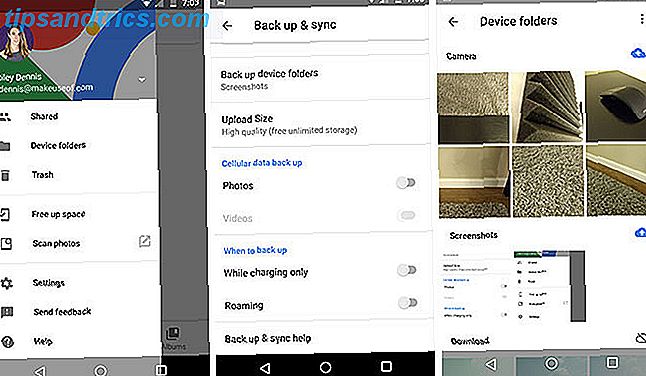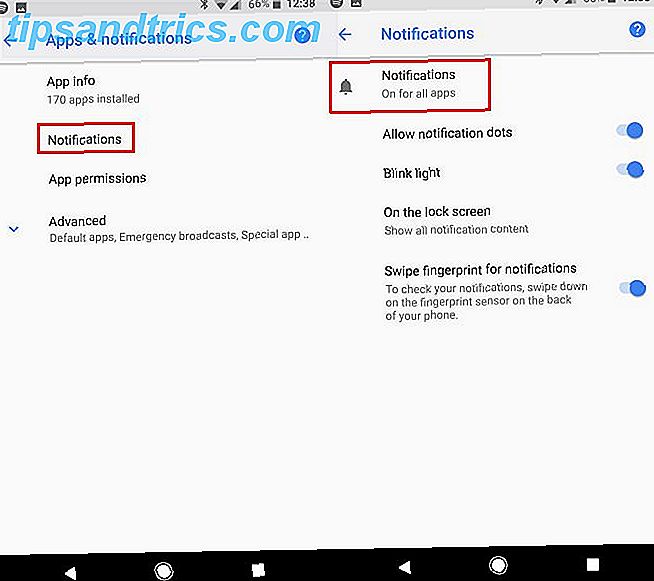Enquanto o Siri da Apple começou a mania de assistência de voz móvel, é fácil argumentar que o Google Assistant o superou. Combinando um formato de fala natural com o poder do Google, o uso do Assistente é uma das melhores vantagens do Android.
Neste artigo, mostraremos tudo o que você precisa saber sobre o Google Assistente, o que ele pode fazer e como usá-lo.
O que é o Assistente do Google?
O Assistente do Google é o assistente virtual do Google. É uma evolução do recurso Android conhecido como Google Now, que fornece informações sem que você pergunte. Ela compete com a Siri, da Apple, com a Alexa, da Amazon, e com a Cortana, da Microsoft.
Assistente lançado em maio de 2016 como parte do aplicativo de mensagens inteligentes do Google, o Allo. Pouco depois, o Assistente fez o salto para os telefones Pixel do Google. Ele estava disponível apenas na linha Pixel por um tempo, mas agora é gratuito para download para qualquer pessoa que use o Android 5 Lollipop ou superior.
Além do suporte ao Android Wear, há um aplicativo do Assistente para iOS. E a linha inicial de alto-falantes inteligentes do Google O Guia total para iniciantes de como usar o Google Home como um profissional O guia total para iniciantes de como usar o Google Home como um profissional O Google Home é um dispositivo avançado. Se você está pensando em comprar um ou apenas trouxe um para casa, deixe-nos explicar o básico do que ele pode fazer da caixa. O Leia Mais é também suportado pelo Google Assistente.
Eu tenho o Assistente do Google?

Se você estiver usando um dispositivo Android, convoque o Google Assistente pressionando e segurando o botão " Página inicial ". Caso você veja o Assistente aparecer, ele já está embutido no seu telefone e pronto para ser usado. Se você o tiver incorporado, mas desativado, verá um aviso para ativá-lo quando você segurar o Início.
Alguns dispositivos Android exigem o aplicativo do Google Assistente independente. Verifique se você instalou isso se não viu o Assistente quando estava em casa.
No iOS, você pode acessar o Google Assistente se tiver o aplicativo do Google Assistente instalado. E para os dispositivos do Google Home, o Assistente do Google está integrado.
Como obter o Google Assistente
Passou pelas etapas acima e descobriu que você não tem o Assistente do Google instalado? Veja como obter o Google Assistente no seu dispositivo.
Usuários do Android: faça o download do aplicativo do Google Assistente na Play Store. Para que funcione, você também deve atualizar o aplicativo padrão do Google no seu dispositivo.
É necessário ter um smartphone com Android 5 Lollipop ou superior ou Android 6 Marshmallow ou superior em tablets. Além disso, o dispositivo deve ter pelo menos 1, 4 GB de memória e uma tela de 720p. Tenha em atenção que não precisa desta aplicação se o Google Assistente estiver integrado no seu dispositivo.
Usuários do iPhone : faça o download do aplicativo do Google Assistente na App Store. Requer o iOS 9.1 ou mais recente, o que não deve ser problema para a maioria dos usuários.
Como usar o Google Assistente
Para chamar o Google Assistente em telefones Android compatíveis, pressione e mantenha pressionado o botão Início ou diga OK Google . Com alguns telefones, você também pode dizer " Ei Google" . Em um iPhone ou iPad, você precisará abrir o aplicativo do Google Assistente e dizer " OK Google" ou tocar no ícone do microfone.
Se você não quiser usar sua voz, você também pode digitar uma pergunta. Toque no botão do teclado para inserir texto no Google Assistente. Ele responderá como se você estivesse falando.
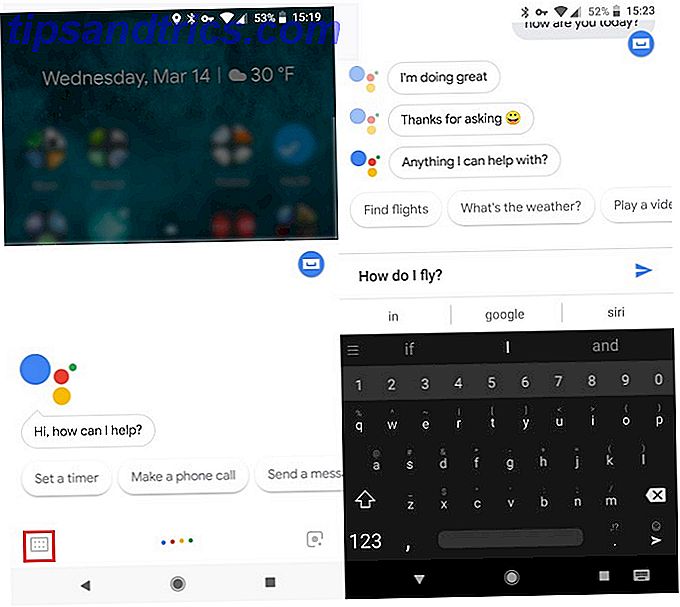
O legal é que o Google Assistente entende muito bem o contexto. Por exemplo, se você perguntar Quando nasceu Denzel Washington? e depois dizer que filmes ele é conhecido?, O Google sabe que você quer dizer Washington quando diz "ele".
Depois de acessar o Google Assistente, você pode perguntar qualquer coisa que quiser 16 Comandos iniciais divertidos do Google que você talvez não saiba 16 Comandos iniciais divertidos do Google que você talvez não saiba sobre o Google Home respondem a milhares de perguntas - mas você Provavelmente nunca tentei esses antes! Experimente um destes 16 divertidos comandos do Google Home para algo novo. Consulte Mais informação . O Assistente pode interagir com muitos aplicativos e serviços, e os resultados do Google serão exibidos se não puderem ajudar com sua pergunta.
O que o Assistente do Google pode fazer?
Algumas das perguntas mais populares que você pode fazer ao Google Assistente As 15 perguntas mais populares do "OK Google" que você pode fazer As 15 perguntas mais populares do OK Google que você pode fazer ao Google podem responder a uma ampla gama de perguntas, mas quais são as mais comuns ? As perguntas mais populares do OK Google podem surpreendê-lo. Consulte Mais informação :
- Como está o tempo?
- Encontre restaurantes de sushi perto de mim.
- Navegue para casa.
- Ligue para o Sam.
- Texto Jim "Eu estarei lá em uma hora."
- Me acorde às 8 da manhã.
- Lembre-me de limpar o banheiro quando eu chegar em casa.
- Tocar música country.
- Os Giants venceram seu último jogo?
- Definir "vivaz".
- Como eu digo "Você é linda" em japonês?
- Diminua o brilho.
- Quantos anos tem Gal Godot?
- Telegrama Aberto.
- Vamos jogar um jogo.
Analisamos alguns dos recursos ocultos do Assistente do Google 10 coisas que você não sabia que o Google Assistente poderia fazer 10 coisas que você não sabia que o Google Assistente poderia fazer A versão do Siri do Google - Assistente do Google --- é mais poderosa do que a maioria das pessoas percebe. Leia mais se você estiver interessado em mais. E se você só quer se divertir, confira perguntas engraçadas para perguntar ao Assistente 15 Perguntas engraçadas que você pode fazer ao seu lar no Google 15 Perguntas engraçadas que você pode fazer ao seu Google Home Procurando por algumas risadas com seu Assistente do Google Home ou Google? Aqui estão 15 perguntas engraçadas para pedir ao Google uma resposta agradável. Consulte Mais informação .
Como configurar o Google Assistente para eficiência
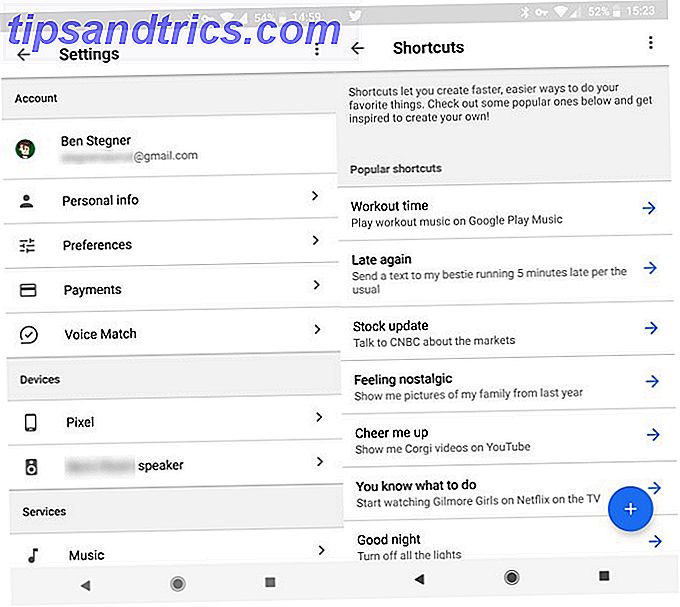
O Assistente do Google não exige nenhuma configuração real para começar a funcionar. Mas você pode ajustar algumas opções para fazer o trabalho ao seu gosto.
Abra o aplicativo do Google e toque no botão Menu de três barras. Selecione Configurações e toque em Configurações novamente no cabeçalho do Assistente do Google . A partir daqui, você pode modificar várias configurações. Aqui estão alguns importantes:
- Informações Pessoais : Adicione endereço residencial e comercial para alertas de tráfego. Você também pode usar as configurações de apelido para alterar o que o Assistente chama ou alterar como ele pronuncia seu nome.
- Correspondência de voz : Ensine seu Assistente a sua voz para que ela responda de maneira mais confiável.
- Música: Defina o seu fornecedor de música preferido Como alterar o leitor de música predefinido para o Google Assistente Como alterar o leitor de música predefinido para o Google Assistente Se utilizar o Google Assistente para reproduzir música, deve certificar-se de que associou as contas adequadas e definiu seu favorito como padrão. Consulte Mais informação .
- Rotinas: Permite configurar grupos de comandos que são executados ao mesmo tempo.
- Atalhos: crie comandos personalizados para várias tarefas.
Como desativar o Google Assistente
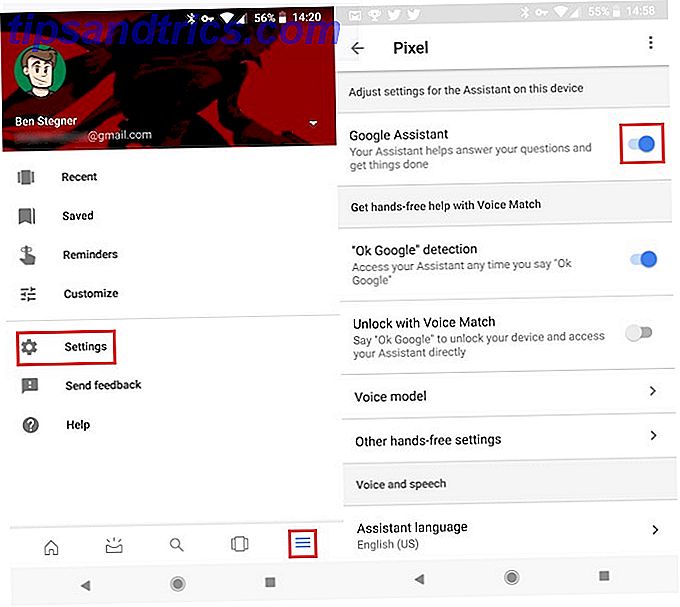
Você pode desativar o Google Assistente se nunca usar o recurso ou se estiver preocupado com a escuta do Google.
Abra o aplicativo do Google e toque no botão Menu de três barras. Escolha Configurações e procure o cabeçalho do Assistente do Google . Toque em Configurações abaixo deste cabeçalho. Na página resultante, toque no nome do seu dispositivo em Dispositivos . Desative o controle deslizante do Assistente do Google para desativar o recurso.
Depois de fazer isso, você verá um aviso para ativar o Google Assistente novamente se você mantiver o botão "Página inicial". Você também pode seguir estas etapas para ativar o recurso novamente. Se tocar em Configurações, no Assistente do Google, o seu telefone perguntará se você deseja usá-lo novamente.
Pronto para trabalhar com o Google Assistente?
Analisamos algumas das perguntas mais populares sobre o Google Assistente. Agora você sabe o que faz, se você tem e como usá-lo. Comandos de voz são super úteis, então você está satisfeito se ainda não usou o Assistente.
Para ir mais longe, tente expandir o Assistente do Google com miniaplicativos IFTTT Supercharge o Assistente do Google com esses 7 incríveis miniaplicativos IFTTT Supercharge o Assistente do Google com esses 7 incríveis miniaplicativos IFTTT O Google Assistant é ótimo ... mas não pode fazer tudo. Altere isso usando o IFTTT para expandir a funcionalidade do Google Assistente. Consulte Mais informação .